目次
最近、古いAndroid携帯の代わりに新しいWindows携帯を購入した場合、おそらくAndroid携帯からWindows携帯にすべての連絡先を移行したいと思うでしょう。 このチュートリアルは、Android携帯から新しいWindows携帯にすべての(または特定の)連絡先を移行したいすべてのユーザーのために書かれています。 ここで説明する方法は非常に簡単で、誰もが従うことができるものです。
この手順を実行する前に、Google(Gmail)アカウントを既にお持ちで、Android携帯にそのアカウントを設定(追加)していることを確認してください。 Googleアカウントをお持ちでない場合は、こちらから簡単に作成できます(無料):Googleアカウントを作成する。
連絡先をAndroid携帯からWindows携帯に転送するために必要なことは、Microsoftアカウント(Windows Live、Hotmail、Outlook)を持っていることと、そのアカウントをWindows携帯に設定(追加)することです。 もしMicrosoftアカウントをお持ちでない場合は、こちらから新規作成できます:Microsoftアカウントをサインアップしてください。
AndroidからWindows Mobileに連絡先を移動する方法。
Android携帯から、Googleアカウントを追加した後、Android携帯の連絡先とGoogleアカウントの連絡先を同期させます。 そのためには、以下の手順で行います。
- Android端末の場合、" 設定 " > " アカウントと同期 ” . アンダー " アカウント管理 "を選択し(または" 追加 WLMの連絡先をインポートするために使用したGoogleアカウントを""内に入力します。 最後に""を押します。 連絡先の同期 ”.
情報 Android携帯をGoogleアカウントと同期させると、携帯の連絡先、カレンダー、GoogleメールもGoogleアカウントと同期され、その逆も同様です。 ですから、コンピュータや携帯端末からGoogleアカウントを開き、Google連絡先のページなどに移動すると、Android携帯の連絡先もすべてオンラインに保存されていることが分かります。
次に、Googleの連絡先をエクスポートします。
ステップ1:Google連絡先をエクスポートする。
デスクトップパソコンから
1.サインイン をあなたの Gメール のアカウントになります。

2. Gmailのメインウィンドウで ドロップダウン の横にある矢印をクリックします。 Gメール " を選択し、" お問い合わせ先 ”.


3. In “ お問い合わせ先 ” のページで、" もっと見る " メニューから " を選択します。 輸出 ". *
* 注 この操作でAndroidの連絡先をWindows Phoneにエクスポート(転送)することになりますが、特定の連絡先(またはグループ)を転送したい場合は、「エクスポート」オプションを選択する前に、これらの連絡先(またはグループ)を選択する必要があります。
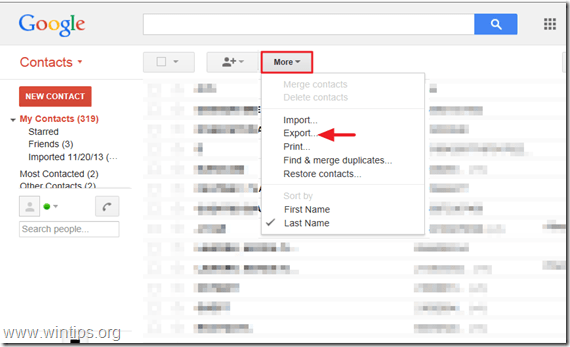
4. で " 連絡先のエクスポート " のページを選択し、" Google CSV形式(Googleアカウントへのインポート用) " オプションを選択し、" "を押します。 輸出 ".*
注 で " エクスポートするコンタクトのセクション " を選択する必要があります。 選択した連絡先 選択した連絡先だけをWindows Phoneに転送したい場合は "グループ(グループ名)"、特定のグループまたはグループを転送したい場合は "グループ(グループ名)"を選択します。

4. 最後に" "を押してください。 保存 " と、エクスポートした連絡先ファイル " を保存します。 google.csv " をお使いのコンピューター上で(例えば " ダウンロード " フォルダ) を作成します。
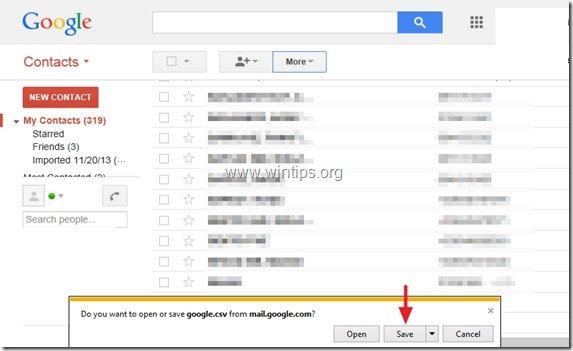
5. Googleメールを閉じる。
ステップ2.Googleの連絡先をWindows live (Hotmail, Outlook live)にインポートする。
1.サインイン をあなたの ウィンドウズ・ライブ (Hotmail)アカウントをデスクトップパソコンで使用する場合:Windows Live (Hotmail)ログインページ

2. メインウィンドウで ドロップダウン の横にある矢印をクリックします。 展望 " を選択し、" 人 ”.

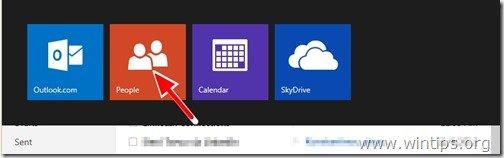
3. で " 人 のページで、" "をクリックしてください。 インポート開始 " のアイコンを表示します。
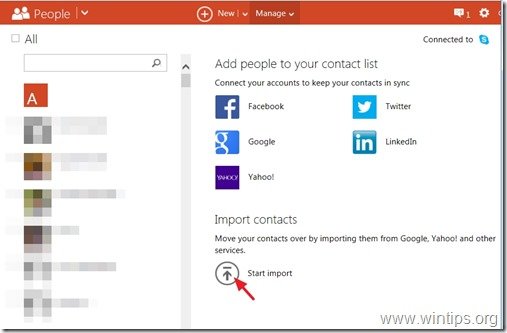
4. で " コンタクトのインポート " のページで、 " からインポートする " を選択します。 グーグル " (アイコン)を表示します。
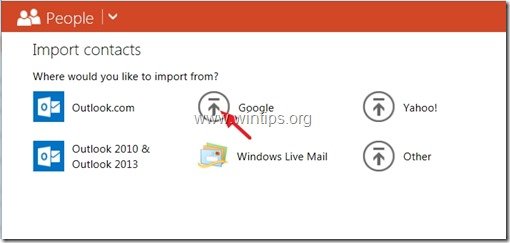
5. で " Googleから連絡先をインポートする " のページで " を選択します。 ブラウズ ”.
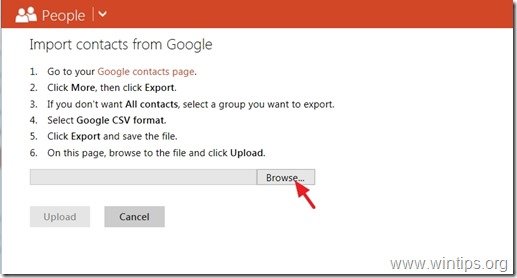
6. 前の手順で "google.csv" ファイルを保存した場所に移動し、" "を選択します。 google.csv " ファイルをクリックし、" オープン ”.
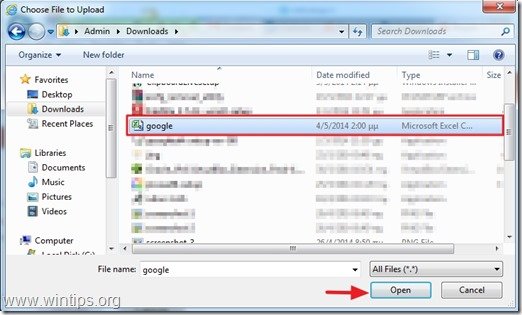
7. プレス " アップロード ”.
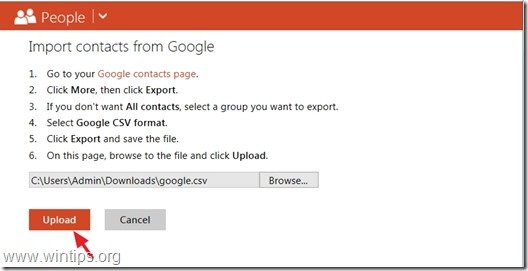
8.最後に、インポートした連絡先がすべて正しく見えることを確認し、" "キーを押します。 輸入 " ボタンをクリックします。
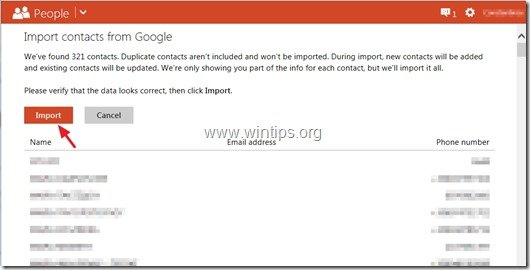
Windows liveを終了し、Windows phoneをWindows liveアカウントと同期させます。
Windows liveの連絡先をWindows phoneに同期させる方法。
続行する前に、まずMicrosoftアカウントをWindows Phoneに追加してください(まだ追加していない場合)。 アカウントの追加 " > " マイクロソフトアカウント " (または " ウィンドウズ・ライブ ") > MSアカウントのユーザー名とパスワードを入力し、""を押します。 サインイン "}.
1. Windows phoneから " アプリ一覧 " go to " 設定 " > " メール+アカウント ".*
2. Microsoftアカウントをタップし、" "が表示されるまで指を離さないでください。 シンク " オプションを使用します。
3. タップ " シンク Windows liveの連絡先とWindows phoneを同期させるには、" "をクリックします。
完了です。

アンディ・デイビス
Windows に関するシステム管理者のブログ





